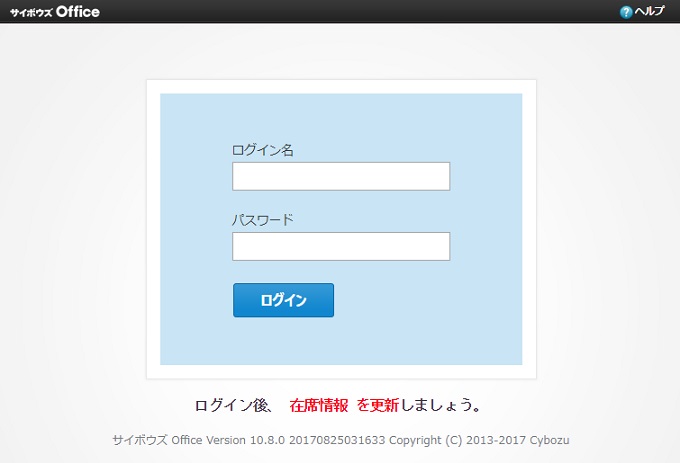
サイボウズの新規インストール、リストア方法です。有名なグループウェアということもあって、お客様のオフィスのIT保守サービスを行うにあたって、お客様オフィス内で既に稼働しているサイボウズサーバの運用保守を行うことって多いです。
基本的には、公式のマニュアルを参照して行うと良いかと存じます。
https://jp.cybozu.help/ja/of10/intro/install/lin.html
当記事は参考程度として見て下さいね!
御注意
リストアする場合は必ずデータを外部バックアップを行ってから作業するようにして下さい。Linuxになれていない管理者様であれば、別の新環境でバックアップデータからリストアを行うと安全かつ簡単なのでおすすめ致します。(是非、そうして下さい。)
環境
- CentOS 6
※CentOS7は2018年05月14日時点では対応していない模様
新規インストール・リストア手順
SELinuxの無効確認
|
1 2 |
# getenforce Disabled |
必要モジュールのインストール
|
1 |
# yum install httpd glibc ld-linux.so.2 |
Basic Serverインストールなら、追加でインストールするのはこれだけです。
WEBサーバの起動
|
1 2 |
# service httpd start # chkconfig httpd on |
自動起動設定にしておきましょうね。
Cybozuスクリプトのダウンロード実行
|
1 2 |
# wget http://download.cybozu.co.jp/office10/cbof-10.8.0-linux-k0.bin#_pt_link=Tmdq6uHMJ/Sa2Hpf/4PZ8g.0.hnLTBEpIe9NIpzAY8F6Idg.1515724133046.8.2. # sh cbof-10.8.0-linux-k0.bin |
ウィザードをすすめていこう!
サイボウズOffice10は簡単ウィザードでインストールが出来ます、新環境へのインストールやリストアなら、Enterキーをばっしんばっしん叩くことで構築が簡単に可能です。同一環境の場合は、サイボウズのシステム管理から既存構成を確認の上、パスをあわせてインストールして下さいね!
新しい環境のサーバにリプレイスする場合
すべてy or 空エンターの入力で問題ありません。
同じサーバにリストアする場合
既存環境に合わせてパスを合わせる必要があります、注意。
|
1 2 3 |
この日本語が正しく表示されている場合は Y を入力してください。 If you cannot read the above Japanese text, type 'N'. [Y] / [N] : y |
yを入力してEnterを入力しましょうね。
|
1 2 3 4 5 6 7 8 9 10 11 12 13 14 15 16 17 18 19 20 |
8.その他 お客様が入手した本ソフトウェアに、本契約と異なる条項の使用許諾契約およ び条件 が添付されている場合は、サイボウズによって特に本契約と異ならし めるものと明記してあるものを除き、お客様による本ソフトウェアの使用には 本試用許諾契約が優先して適用されるものとします。 本契約は、両当事者間の使用許諾に関する唯一の合意であり、両当事者の署名 ないし記名押印ある書面によってのみ、変更することができます。 また、販売店がお客様に対して用意している注文書に記載されている条件は、 本契約に対して効力を持たず、本契約内容にいささかの影響をもあたえるもの ではありません。 本契約の条項のいずれかについて、適用される法令によりその効力が制限され る場合には、当該条項は、かかる法令で許容される範囲内で効力を有するもの とします。また、本契約の条項のいずれかが、適用される法令により無効とさ れた場合でも、他の規定は引き続き効力を有するものとします。 TR_CB10_131001 試用許諾契約書に同意しますか? [Y](はい) / [N](いいえ) : y |
yを入力してEnterを入力しましょうね。
|
1 2 3 4 5 6 7 8 9 10 11 12 13 14 15 16 17 18 19 |
===================== インストール識別子の設定 ===================== インストール識別子を設定してください。 インストール識別子は製品がインストールされるディレクトリの名前になります。 なにも入力せずに[Enter]キーを押すと、「cbag」が設定されます。 通常は変更する必要はありません。 qqqqqqqqqqqqqqqqqqqqqqqqqqqqqqqqqqq Cybozu(R) Office 10 へバージョンアップする場合 使用中の製品と同じインストール識別子を設定してください。 インストール識別子は、システム設定の「実行環境の診断」画面のDir欄で確認できます。 例:旧製品の実行環境が、/var/www/cgi-bin/cbag/ の場合 インストール識別子は、「cbag」になります。 qqqqqqqqqqqqqqqqqqqqqqqqqqqqqqqqqqq [cbag]:※空Enter入力 |
空Enterを入力して下さい。
|
1 2 3 4 5 6 7 8 9 10 11 12 13 14 15 16 17 18 |
===================== CGIディレクトリの設定 ===================== CGIディレクトリを設定してください。 ※CGIディレクトリは、製品の実行ファイルが保存されるディレクトリです。 なにも入力せずに[Enter]キーを押すと、「/var/www/cgi-bin」が設定されます。 通常は変更する必要はありません。 qqqqqqqqqqqqqqqqqqqqqqqqqqqqqqqqqqq Cybozu(R) Office 10 へバージョンアップする場合 使用中の製品と同じCGIディレクトリを設定してください。 CGIディレクトリは、システム設定の「実行環境の診断」画面のDir欄で確認できます。 例:旧製品の実行環境が、/var/www/cgi-bin/cbag/ の場合 CGIディレクトリは、「/var/www/cgi-bin」になります。 qqqqqqqqqqqqqqqqqqqqqqqqqqqqqqqqqqq [/var/www/cgi-bin]:※空Enter入力 |
空Enterを入力して下さい。
|
1 2 3 4 5 6 7 8 9 |
===================== データディレクトリの設定 ===================== データディレクトリを設定してください。 ※データディレクトリは、製品のデータファイルなどが保存されるディレクトリです。 なにも入力せずに[Enter]キーを押すと、「/var/local/cybozu/office/cbag」が設定されます。 qqqqqqqqqqqqqqqqqqqqqqqqqqqqqqqqqqq [/var/local/cybozu/office/cbag]:※空Enter入力 |
空Enterを入力して下さい。
|
1 2 3 4 5 6 7 8 9 10 11 12 13 14 15 16 17 18 |
=================== ドキュメントルートディレクトリの設定 =================== ドキュメントルートディレクトリを設定してください。 ※ドキュメントルートディレクトリは、製品の画像ファイルなどが保存されるディレクトリです。 なにも入力せずに[Enter]キーを押すと、「/var/www/html」が設定されます。 通常は変更する必要はありません。 qqqqqqqqqqqqqqqqqqqqqqqqqqqqqqqqqqq Cybozu(R) Office 10 へバージョンアップする場合 使用中の製品と同じドキュメントルートディレクトリを設定してください。 ドキュメントルートディレクトリは、システム設定の「実行環境の診断」画面のDocumentRoot欄で確認できます。 例:旧製品の実行環境が、/var/www/html の場合 ドキュメントルートディレクトリは、「/var/www/html」になります。 qqqqqqqqqqqqqqqqqqqqqqqqqqqqqqqqqqq [/var/www/html]:※空Enter入力 |
空Enterを入力して下さい。
|
1 2 3 4 5 6 7 8 |
=================== Webサーバーの実行ユーザー名の設定 =================== Webサーバーの実行ユーザー名を設定してください。 なにも入力せずに[Enter]キーを押すと、「apache」が設定されます。 通常は変更する必要はありません。 [apache]:※空Enter入力 |
空Enterを入力して下さい。
|
1 2 3 4 5 6 7 8 9 10 11 12 13 14 15 |
===================== インストールの設定の確認 ===================== インストールの設定を確認してください。 インストール識別子: cbag CGIディレクトリ: /var/www/cgi-bin データディレクトリ: /var/local/cybozu/office/cbag ドキュメントルートディレクトリ: /var/www/html WEBサーバーの実行ユーザー: apache スケジューリングサービスの起動/停止ファイル: /etc/rc.d/init.d/ofss_cbag アンインストールの実行ファイル: /var/local/cybozu/office/cbag/uninstall_cbag この設定でインストールします。よろしいですか? [Y](はい) / [N](いいえ) : y |
空Enterを入力して下さい。
|
1 2 3 4 5 6 7 8 9 10 11 12 13 14 15 16 17 |
===================== インストールの終了の確認 ===================== インストールが正常に終了しました。 使用する前に README を読んでください。 qqqqqqqqqqqqqqqqqqqqqqqqqqqqqqqqqqq 試用許諾契約書とREADMEの保存先は次のとおりです。 試用許諾契約書 : /var/local/cybozu/office/cbag/LICENSE README : /var/local/cybozu/office/cbag/README qqqqqqqqqqqqqqqqqqqqqqqqqqqqqqqqqqq Webブラウザーで次のURLにアクセスしてください。 http://(サーバーのIPアドレス、またはホスト名)/(CGIディレクトリ)/(インストール識別子)/ag.cgi 例) http://webserver.cybozu.co.jp/cgi-bin/cbag/ag.cgi 例) http://10.10.203.55/cgi-bin/cbag/ag.cgi |
これでインストールは完了です。
確認しよう
|
1 2 3 4 5 6 7 8 9 10 11 12 13 |
# ls -laht /var/local/cybozu/office/cbag/cb5/ 合計 156K drwxr-xr-x 3 apache root 4.0K 5月 14 20:27 2018 .. drwxr-xr-x 7 apache root 4.0K 5月 14 20:27 2018 data drwxr-xr-x 2 apache root 4.0K 5月 14 20:27 2018 tmp drwxr-xr-x 2 apache root 4.0K 5月 14 20:27 2018 session drwxr-xr-x 5 apache root 120K 5月 14 20:27 2018 page drwxr-xr-x 4 apache root 4.0K 5月 14 20:27 2018 res drwxr-xr-x 2 apache root 4.0K 5月 14 20:27 2018 module drwxr-xr-x 2 apache root 4.0K 5月 14 20:27 2018 file drwxr-xr-x 2 apache root 4.0K 5月 14 20:27 2018 log drwxr-xr-x 10 apache root 4.0K 5月 14 20:27 2018 . |
ファイルが構成されています。
初期インストールする場合はこれで完了です、お疲れ様。
リストアする場合
ここからは、バックアップデータからリストアする人向けです。
|
1 2 |
# mv /var/local/cybozu/office/cbag/cb5/data /var/local/cybozu/office/cbag/cb5/data_bak # mv /var/local/cybozu/office/cbag/cb5/file /var/local/cybozu/office/cbag/cb5/file_bak |
初期ファイルをdata_bak, file_bakにリネームします。
バックアップ用のダンプファイルを解凍し、インストール先データディレクトリにファイルを配置します。
|
1 2 3 |
# unzip cbbackuphogehoge.zip # mv /root/cbbackuphogehoge/data /var/local/cybozu/office/cbag/cb5/data # mv /root/cbbackuphogehoge/file /var/local/cybozu/office/cbag/cb5/file |
アクセスして動作確認をしようね
http://サーバIPアドレス/cgi-bin/cbag/ag.cgi?
上記URLにアクセスして無事にCybozuが確認出来たら完了ですよ!
お疲れ様です。
うまくいかない!? そんな時
同一環境にリストアするかつ、デフォルトではない構成で組んでる場合は、パスを既存構成とうまく合わせないと動作しません。データを外部バックアップの上、アンインストール用のスクリプトを実行して、最初からウィザードで設定をやり直すと良いですよ。
|
1 |
# sh /var/local/cybozu/office/cbag/uninstall_cbag |
サイボウズのデータをサーバとは別ストレージにバックアップする運用を行うと安全です。
お疲れ様です。










